انتقال فایل از vps به کامپیوتر
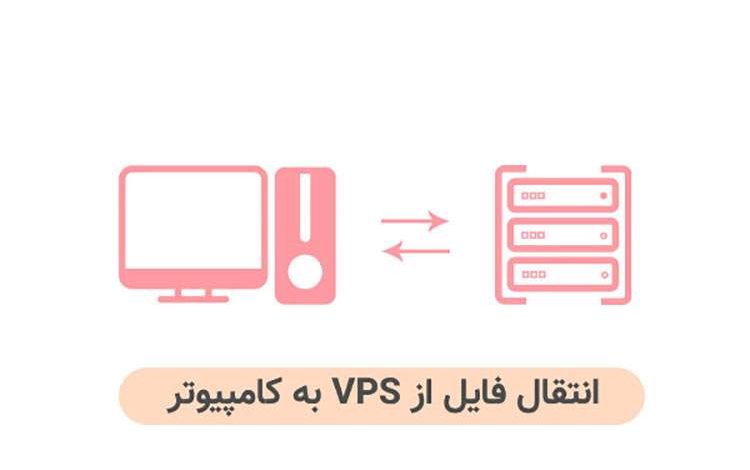
انتقال فایل از vps به کامپیوتر
انتقال فایلها بین سرورهای مجازی و کامپیوترهای شخصی یکی از چالشهای اصلی کاربران VPS بهخصوص مدیران سایتها است. چنانچه برای اولین بار قصد انتقال فایل از VPS به کامپیوتر شخصی را داشته باشید، حتما بهدنبال گزینه آپلود فایل در سیستمعامل VPS خواهید بود؛ اما باید به شما بگوییم که چنین گزینهای را پیدا نخواهید کرد. بااینحال نگران نباشید! روش دیگری برای انتقال فایل از VPS به کامپیوتر وجود دارد که در این مقاله قصد آموزش آن را داریم. بعد از مطالعه مطلب پیش رو بهراحتی قادر به انتقال فایل از VPS به کامپیوتر با سرعت بالا خواهید بود.
پروتکل ریموت دسکتاپ؛ روش دسترسی به فایلها از طریق شبکه
پروتکل ریموت دسکتاپ (RDP) نوعی رابط گرافیکی به شمار میرود که توسط مایکروسافت توسعه یافته است. این پروتکل امکان دسترسی از راه دور به سرور یا سایر سیستمها را از طریق اتصال شبکه فراهم میکند؛ بهطوریکه افراد میتوانند بهراحتی کارهایی مانند مدیریت سرور را از راه دور با استفاده از کامپیوتر، لپتاپ یا حتی تلفن همراهشان انجام دهند. توجه کنید که RDP با اشتراکگذاری صفحه کاملا متفاوت است؛ زیرا امکان تعامل با سیستم موردنظر از راه دور را فراهم میکند.
انتقال فایل از VPS به کامپیوتر از طریق ریموت دسکتاپ، برای کپی کردن انواع فایلها با هر اندازهای مناسب است. با پروتکل RDP سیستم شخصی شما بهعنوان یک درایو قابلمشاهده به VPS اضافه میشود و برای انتقال فایل فقط کافی است آن را از منبع کپی کرده و در مقصد قرار دهید. چنانچه نسبت به خرید سرور مجازی ارزان اقدام کردهاید و حالا قصد انتقال فایل از VPS به کامپیوتر را دارید، روشهایی که در ادامه بیان کردهایم، قطعا برایتان مفید خواهید بود.
1. بهاشتراکگذاری درایو کامپیوتر با VPS
برای انتقال فایلها از کامپیوتر به سرور مجازی یا برعکس در مرحله اول باید پروتکل ریموت دسکتاپ (RDP) را پیکربندی کنید. از طریق منوی START، عبارت «Remote Desktop Connection» را جستوجو کنید. با این کار یک آیکون کامپیوتر با دو فلش سبز به شما نمایش داده خواهد شد که باید روی آن کلیک کنید تا برنامه اجرا شود. در ادامه توضیح میدهیم که چگونه یک درایو سیستم خود را با سرور به اشتراک بگذارید. فرقی نمیکند نسبت به خرید سرور ovh اقدام کردهاید یا سایر سرورهای مجازی، در هر صورت مراحل پیکربندی RDP به شرح زیر است:
1- برای اشتراکگذاری درایو سیستم شخصی با سرور مجازی، باید در پنجره بازشده با نام Remote Desktop Connection روی گزینه «Show Option» کلیک کنید تا به پیکربندی RDP دسترسی داشته باشید.
2- در پنجره جدید، تب «General» را انتخاب کنید تا فیلدهای Computer و User Name را مشاهده کنید. در قسمت Computer باید IP سرور را وارد کرده و فیلد User Name را با نام کاربری پر کنید.
3- در این مرحله، باید برای اعمال تنظیمات لازم بهمنظور اشتراکگذاری درایو از میان تبهای بالا گزینه «Local Resources» را انتخاب کنید.
4- از قسمت پایین با نام «Local Devices and resources» روی گزینه «More» کلیک کنید.
5- علامت «+» در کنار عبارت «Derives» را بزنید تا گزینههای بیشتری برای اشتراکگذاری سایر درایوها مانند فلش، CD و درایوهای DVD در اختیارتان قرار داده شود. درایو موردنظر را برای اشتراکگذاری انتخاب کنید. سپس روی گزینه «OK» کلیک کنید تا اجازه انتقال فایلها از سیستم به VPS یا برعکس را داشته باشد.
6- در این مرحله روی گزینه «Connect» کلیک کنید تا به VPS متصل شوید. البته توصیه میکنیم قبل از اتصال به VPS ویندوز با مراجعه به تب General و انتخاب گزینه «Save» از ذخیره شدن تنظیمات بهعنوان فایل RDP مطمئن شوید.
7- برای دسترسی به فایلها در VPS روی منوی Start کلیکراست کرده و «File Explorer» را انتخاب کنید.
8- وارد قسمت «This PC» یا «Computer» در سمت چپ صفحه شوید و روی آیکون «C on WINDOWS10» دابلکلیک کنید. بهاینترتیب به فایلها و درایوهایی که در پیکربندی RDP مشخص کردهاید، از طریق بخش «Redirected drives and folders» دسترسی خواهید داشت.
بعد از انجام مراحل بالا، بهراحتی میتوانید با کشیدن و رها کردن فایلها (درگ اند دراپ) به درایو موردنظر، عملیات انتقال را انجام دهید.
2. نحوه انتقال فایل از VPS به کامپیوتر محلی با کپی پیست
انتقال فایل از VPS به کامپیوتر با سرعت بالا از طریق پروتکل RDP سادهتر از چیزی است که تصورش را میکنید. بعد از اتصال به ویندوز VPS باید صفحه دسکتاپ ویندوز ویپیاس را کوچک (Minimize) کنید و فایل موردنظرتان را به سیستم لوکال خود انتقال دهید. البته این کار با کشیدن و رها کردن فایل از ویندوز VPS به دسکتاپ کامپیوتر ممکن نیست و باید از روش کپی پیست استفاده کنید. بعد از خرید وی پی اس ایران یا سایر کشورها و اتصال ویندوز آن به سیستم محلی خود میتوانید از مراحل زیر برای انتقال فایل از VPS به کامپیوتر استفاده کنید:
1- روی فایل موردنظر در ویندوز VPS کلیکراست کرده و گزینه Copy را انتخاب کنید. از کلید میانبر Ctrl+C نیز میتوانید برای کپی کردن فایلها استفاده کنید.
2- روی دسکتاپ سیستم محلی خود کلیکراست کرده و گزینه Paste را انتخاب کنید. برای پیست کردن فایل روی دسکتاپ سیستم محلی میتوانید Ctrl+V را بهطورهمزمان فشار دهید.
در سرورهای مجازی لینوکس، از برنامه WinSCP برای کپی کردن فایلها از VPS به کامپیوتر استفاده کنید. این روش سادهترین نحوه انتقال فایل از VPS به کامپیوتر است که به توضیح آن پرداختیم.
با خرید سرور مجازی از XVPS از پشتیبانی کامل برخوردار شوید!
انتقال فایل از VPS به کامپیوتر شاید در نگاه اول سخت به نظر برسد، اما با استفاده از اطلاعات این مقاله متوجه شدیم که این کار سادهتر از آن است که فکر میکنید. همانطور که در این مقاله خواندیم، انتقال فایل از سرور مجازی به کامپیوتر یا برعکس با پیکربندی RDP یا همان پروتکل ریموت دسکتاپ امکانپذیر است. بااینحال اگر مشکلی در مراحل فرایند انتقال فایل از VPS به کامپیوتر داشتید، از خدمات پشتیبانی شرکت ارائهدهنده کمک بگیرید.
مجموعه XVPS بهعنوان یکی از برترین ارائهدهندگان سرور مجازی در ایران، کلیه خدماتش را با پشتیبانی ۲۴ ساعته در کل روزهای هفته عرضه میکند. برای خرید انواع سرور مجازی پرسرعت با پایداری بالا همین حالا وارد سایت xvps.ir شوید و برای بهرهمندی از مشاوره حرفهای این مجموعه با شمارههای مندرج در سایت تماس بگیرید.






